win10怎么阻止弹出广告 win10系统如何禁止广告弹窗
更新时间:2023-11-01 11:07:08作者:xtyang
win10怎么阻止弹出广告,如今随着科技的发展和互联网的普及,我们的电脑系统也越来越容易受到广告的骚扰,尤其是在使用Win10系统时,频繁弹窗的广告给我们的工作和娱乐带来了极大的困扰。幸运的是我们可以采取一些措施来阻止这些烦人的弹出广告。本文将为大家介绍一些有效的方法,来帮助您在Win10系统中禁止广告弹窗,让您的电脑使用体验更加顺畅和愉快。
操作方法:
1.首先打开控制面板,然后找到网络和Internet,点击进入后找到Internet选项会弹出属性窗口。
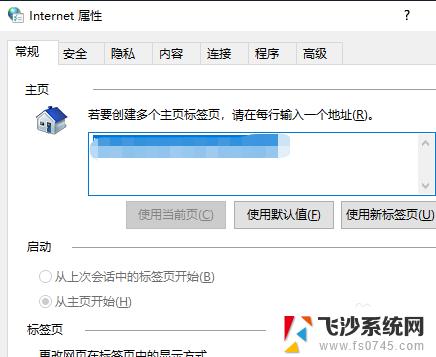
2.切换到隐私,然后勾选启用弹出窗口阻止程序,再点击设置。
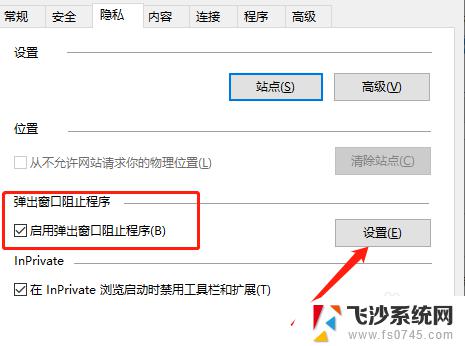
3.在弹出的新窗口中,取消勾选底部的阻止弹出窗口时显示通知栏。如果有特殊需要弹出的,可以在上面加上站点地址。
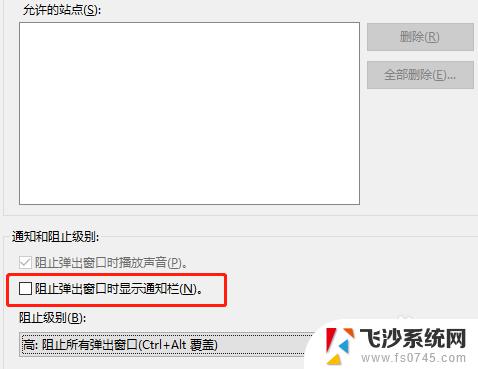
以上就是如何阻止win10弹出广告的全部内容,如果你遇到相同的问题,可以参考本文中介绍的步骤来解决,希望能对你有所帮助。
win10怎么阻止弹出广告 win10系统如何禁止广告弹窗相关教程
-
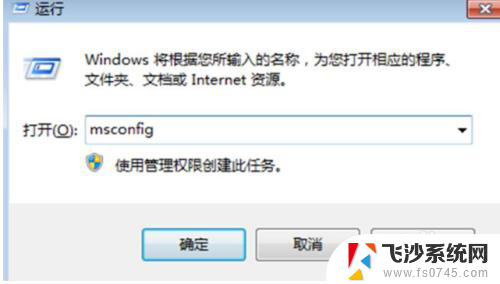 笔记本电脑总是跳出很多广告怎么办 win10电脑怎样禁止广告弹出
笔记本电脑总是跳出很多广告怎么办 win10电脑怎样禁止广告弹出2024-03-20
-
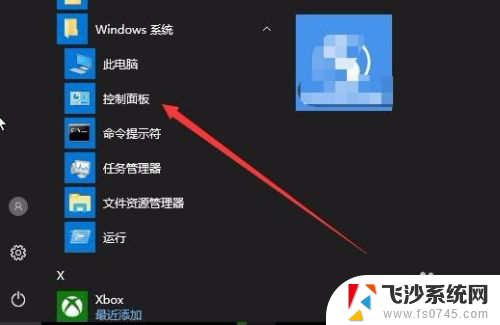 win10怎么关闭激活提醒弹窗 win10如何禁止弹出安全警告
win10怎么关闭激活提醒弹窗 win10如何禁止弹出安全警告2023-12-09
-
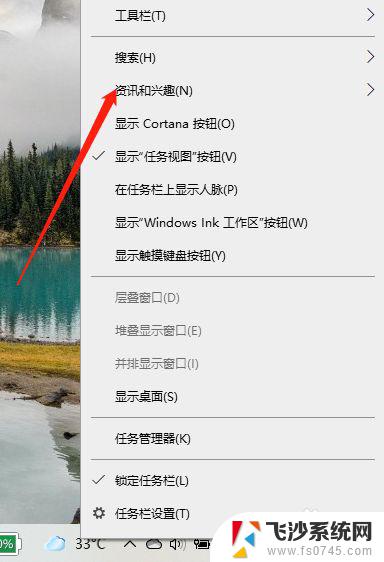 关闭win10下的广告 Win10如何关闭系统广告弹窗
关闭win10下的广告 Win10如何关闭系统广告弹窗2024-11-04
-
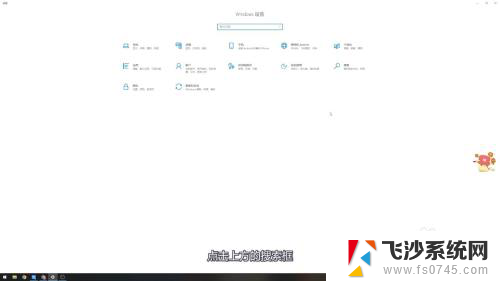 电脑桌面上显示广告怎么关闭 win10如何停止桌面广告弹出
电脑桌面上显示广告怎么关闭 win10如何停止桌面广告弹出2024-06-21
- 怎么取消桌面广告 如何在win10永久关闭桌面弹出广告
- 笔记本电脑一直弹出垃圾广告怎么办 win10电脑频繁弹出广告怎么解决
- 电脑桌面跳出广告怎么关闭 如何永久关闭Win10桌面弹出广告
- 怎么关闭广告锁屏 如何彻底关闭Win10锁屏广告
- 电脑锁屏有广告怎么关闭 如何永久关闭Win10锁屏广告
- 如何关闭win10系统中的广告 Windows 10系统关闭桌面广告的方法
- 苹果手机可以连接联想蓝牙吗 苹果手机WIN10联想笔记本蓝牙配对教程
- 怎样从win8升级到win10系统 Win8升级至Win10详细教程
- win10手机连接可以卸载吗 Win10手机助手怎么卸载
- win10系统启动文件夹在哪里 如何在Win10中快速打开启动文件夹
- windows10系统字体大小 win10电脑字体大小设置方法
- 罗技接收器无法识别usb 如何解决Win10系统无法识别Logitech Unifying Receiver问题
win10系统教程推荐
- 1 苹果手机可以连接联想蓝牙吗 苹果手机WIN10联想笔记本蓝牙配对教程
- 2 win10手机连接可以卸载吗 Win10手机助手怎么卸载
- 3 win10里此电脑的文档文件夹怎么删掉 笔记本文件删除方法
- 4 win10怎么看windows激活码 Win10系统激活密钥如何查看
- 5 电脑键盘如何选择输入法 Win10输入法切换
- 6 电脑调节亮度没有反应什么原因 Win10屏幕亮度调节无效
- 7 电脑锁屏解锁后要按窗口件才能正常运行 Win10锁屏后程序继续运行设置方法
- 8 win10家庭版密钥可以用几次 正版Windows10激活码多少次可以使用
- 9 win10系统永久激活查询 如何查看Windows10是否已经永久激活
- 10 win10家庭中文版打不开组策略 Win10家庭版组策略无法启用怎么办